Instagram er en av de mest populære sosiale medieplattformene i verden i dag. Å kunne raskt og enkelt dele hva som skjer i livet ditt, uten fluff av Facebook, er faktisk avslappende. Nå bringer selskapet nye funksjoner til datamaskinen din.
Innhold
- Relatert lesing
- Slik bruker du Instagram DM på datamaskinen din
-
Hvilke funksjoner har Instagram DM på Mac?
- Hvilke begrensninger er det?
- Hvor er Instagram iPad-appen?
-
Konklusjon
- Relaterte innlegg:
Relatert lesing
- 9 beste kamera-/fotoapper for iPhone Instagram-brukere
- Instagram-varslingsrelaterte problemer? Sjekk disse tipsene
- Slik legger du ut levende bilder på Instagram ved hjelp av iPhone
- Slik sjekker du Instagram-meldingene dine på datamaskinen
- 8 tips for å beskytte deg og din iPhone mot lyssky apper
Instagram annonserte at de har begynt å rulle ut Instagram DM til massene. Dette gjør det mulig for deg å lese og svare på meldinger fra nettklienten din, i stedet for å måtte ta telefonen.
Slik bruker du Instagram DM på datamaskinen din
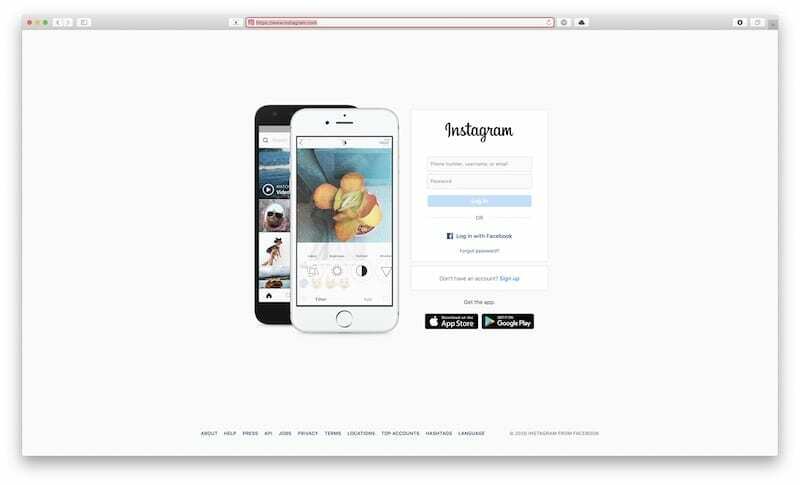
Instagram DM på din MacBook er ganske enkel å få tilgang til, siden selskapet har lagt til mange kjente funksjoner. Slik kan du komme i gang:
- Navigere til instagram.com fra nettleseren din på Mac.
- Skriv inn brukernavn og passord.
- Trykk på Logg Inn.
- Fra startskjermen trykker du på papirflyikonet i den øverste menylinjen.
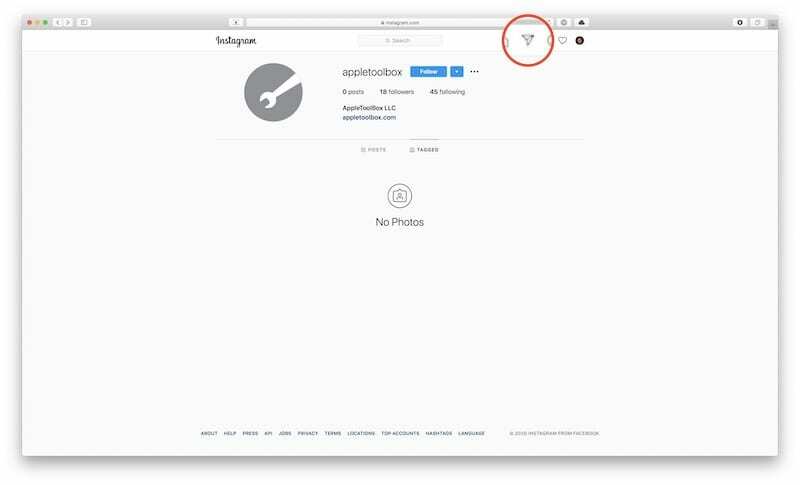
Derfra kan du se alle dine direktemeldinger som tidligere har blitt sendt gjennom årene. Fra sidefeltet kan du trykke på blyantikonet og lage en ny melding, eller trykke på det blå Sende Beskjed knappen til høyre.
Hvilke funksjoner har Instagram DM på Mac?
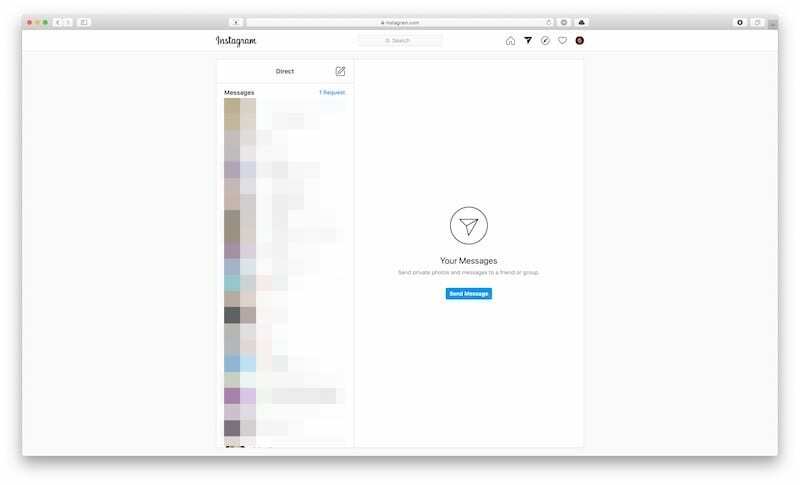
Etter å ha logget på Instagram fra MacBook og åpnet direktemeldinger, har du mange av de samme funksjonene fra mobilappen. Dette betyr at du bare kan sende og motta meldinger som enhver annen chat-plattform.
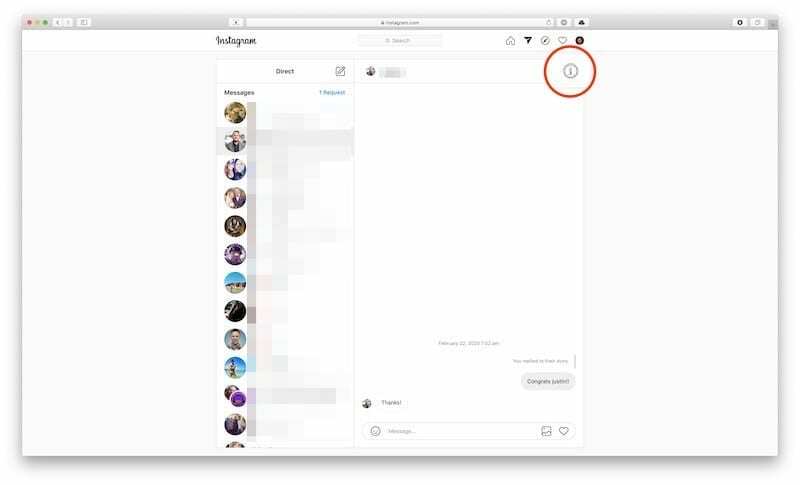
Når det gjelder individuelle meldingstråder, kan du klikke på informasjonen (Jeg)-ikonet øverst til høyre. Dette vil gi deg noen forskjellige alternativer:
- Demp meldinger
- Slett Chat
- Blokkere
- Rapportere
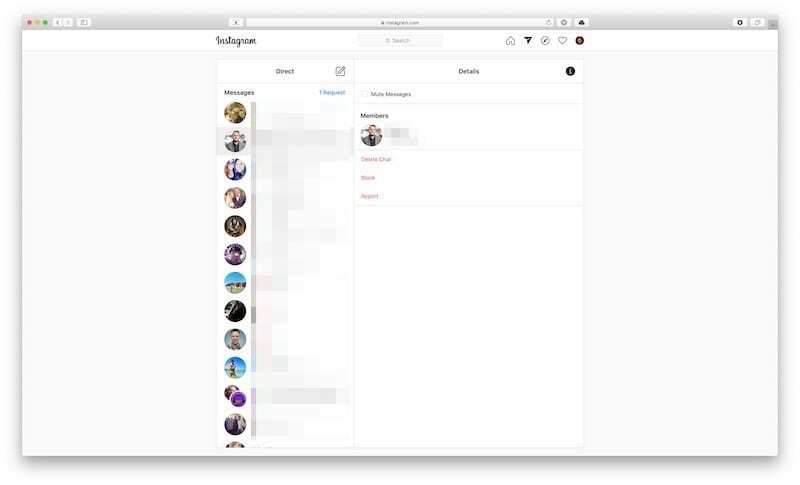
Profilen og navnet til brukeren vises også, og når du klikker, kommer du til profilen deres rett fra nettleseren din. Når du sender meldinger frem og tilbake, får du et rødt merke på DM-ikonet i menylinjen. Dette lar deg vite når noen har sendt deg en ny melding, slik at du kan sjekke den når det passer deg.
Når det gjelder selve meldingene, får du noen få alternativer i den nederste meldingsverktøylinjen. Du kan raskt sende emojier med ikonet til høyre, dele bilder fra MacBook eller bare sende et hjerte.
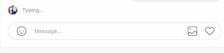
En annen fin funksjon er det faktum at du faktisk kan se når noen skriver tilbake til deg. Fra meldingen vil en liten melding vises, som bare sier Skriver ….
Å kunne se Instagram DM fra nettet lar deg også se alle mulige forespørsler. Disse vises hvis du har en privat profil, og må godkjenne meldinger fra ukjente brukere.
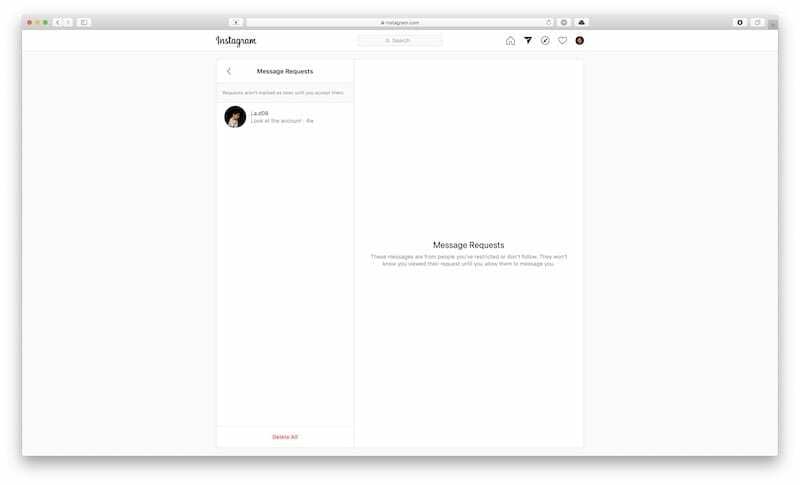
På toppen av sidefeltet, en knapp som sier Be om vises, og når du velger det, kommer du til meldingsforespørslene dine. Du kan gå gjennom og slette dem alle, svare eller bare gå tilbake og ignorere dem helt. Selv om det merket vil fortsette å vises.
Hvilke begrensninger er det?
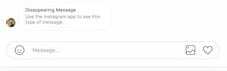
Det bør ikke komme som en overraskelse at det er noen begrensninger når du bruker Instagram DM på MacBook. Dette er ikke en fullverdig meldingsløsning, så her er et par ting du ikke kan gjøre:
- Ingen mulighet til å se IGTV
- Ingen mulighet til å se forsvinnende meldinger
Tatt i betraktning at disse ble designet for mobilplattformen, er det fornuftig at du ikke kan se dem på nettet. Men hvem vet, kanskje Facebook vil overraske oss i fremtiden og endre ting.
Hvor er Instagram iPad-appen?
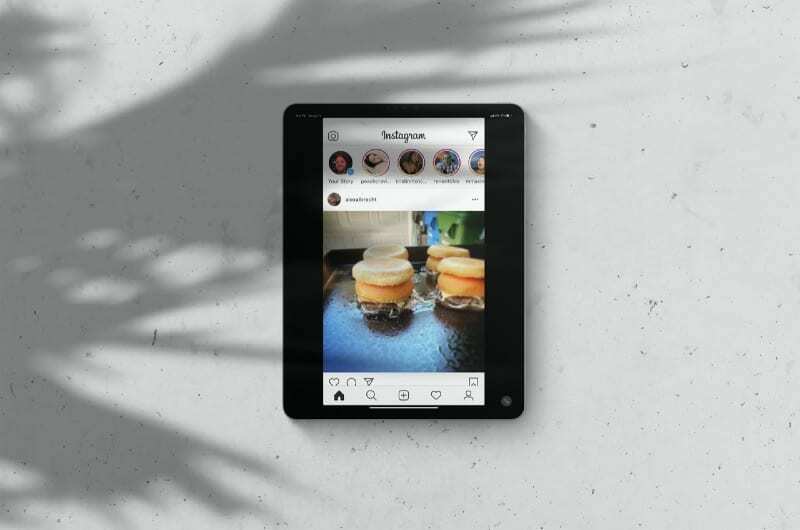
Den kanskje største klagen blant iOS-brukere er mangelen på en dedikert iPad-app. Jada, du kan laste ned appen til iPad-en din, men alt du får er en oppblåst iPhone-versjon som er supervant å bruke.
Det var et visst håp etter at Facebook kjøpte Instagram om at selskapet ville endre det, men det har ikke kommet. Tilbake i februar, administrerende direktør for Instagram, Adam Mosseri, avslørte årsaken i en Instagram-historie.
Vi vil gjerne bygge en iPad-app, men vi har bare så mange mennesker og mye å gjøre, og det har ikke boblet opp som den nest beste tingen å gjøre ennå.
Mosseri uttalte også at selskapet fortsatt er opptatt med å innovere og teste nye funksjoner, med "mye å gjøre". Det er egentlig ikke svaret vi håper på, spesielt nå som iPad er 10 år gammel og fortsatt ikke har noen innfødt måte å surfe på Instagram.
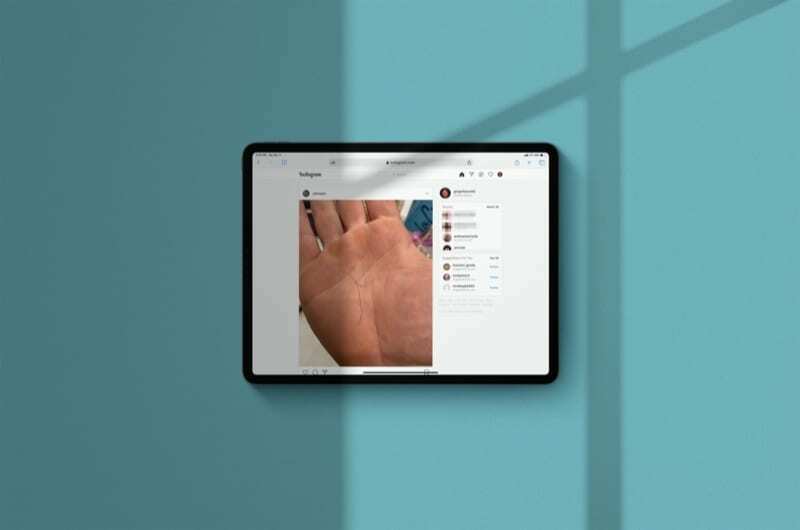
Men det er kanskje det perfekte tidspunktet for å begynne å bruke Instagram i Safari på iPaden din. Du vil gå glipp av noen funksjoner, men med Safari som gir en opplevelse i skrivebordsklassen, kan du gjøre mye av det du ønsker fra en dedikert applikasjon.
Konklusjon
Mens Instagram tilsynelatende ikke har noen planer om å virkelig tilby en dedikert iPad-app, er det i det minste nye funksjoner som kommer ut. Kanskje planen er å gjøre Instagram om til en annen fullfunksjonell sosial medieplattform, uansett om du er mobil eller på en stasjonær datamaskin.
Det gir perfekt mening å bringe folket noe som ligner på en Facebook 2.0, med fokus på bilder. Gi oss likevel beskjed hvis du har spørsmål om bruk av Instagram DM på MacBook. Skal du begynne å bruke denne funksjonen? Eller skal du holde deg til å bruke IG på iPhone?
Andrew er en frilansskribent basert på østkysten av USA.
Han har skrevet for en rekke nettsteder gjennom årene, inkludert iMore, Android Central, Phandroid og noen få andre. Nå tilbringer han dagene med å jobbe for et HVAC-selskap, mens han ser på som frilansskribent om natten.